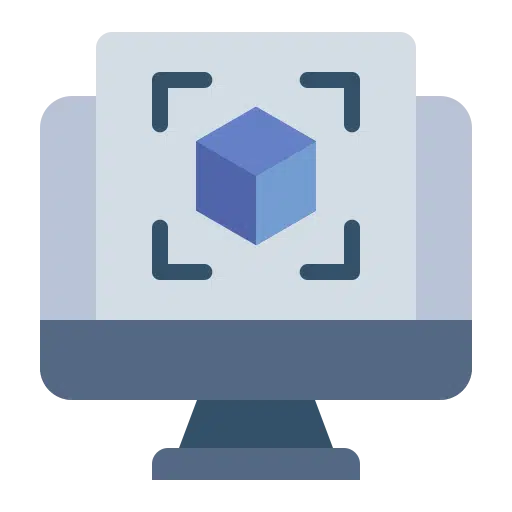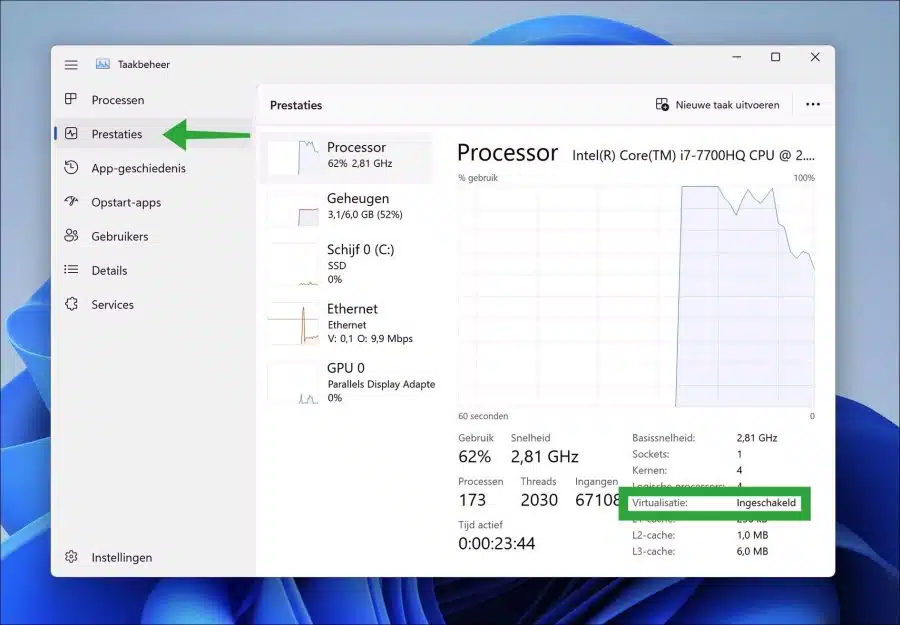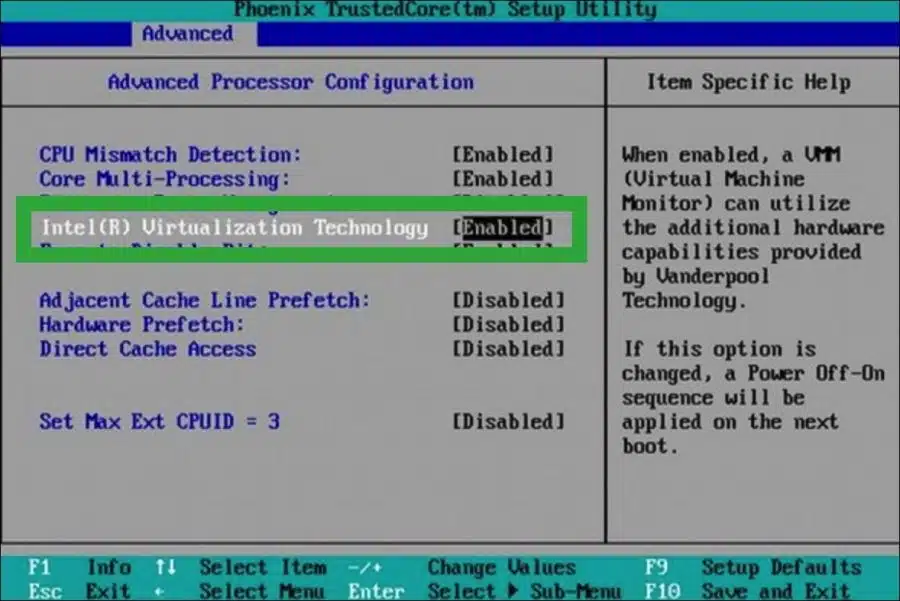हार्डवेयर वर्चुअलाइजेशन आपको विंडोज 11 कंप्यूटर पर कई ऑपरेटिंग सिस्टम और ऐप इंस्टॉल करने की अनुमति देता है।
हार्डवेयर को वर्चुअलाइज करके आप नया हार्डवेयर खरीदे बिना नए ऑपरेटिंग सिस्टम का परीक्षण कर सकते हैं, उदाहरण के लिए हाइपर-वी के साथ। Windows 11 में हार्डवेयर वर्चुअलाइजेशन को सक्षम करना बहुत कठिन नहीं है, आप इसे EUFI/BIOS के माध्यम से सक्षम कर सकते हैं।
यदि आपने वर्चुअलाइजेशन सक्षम किया है, तो आप हाइपर-वी सक्षम कर सकते हैं वर्चुअल मशीन स्थापित करें. न केवल हाइपर-वी के माध्यम से, बल्कि वर्चुअलबॉक्स या अन्य के माध्यम से भी आभासी मशीन सॉफ्टवेयर.
वर्चुअलाइजेशन को सक्षम करने के लिए कुछ आवश्यकताएँ हैं जिन्हें कंप्यूटर को पूरा करना होगा। उदाहरण के लिए, कंप्यूटर में विंडोज़ 64 बिट ऑपरेटिंग सिस्टम और प्रोफेशनल या एंटरप्राइज़ लाइसेंस (हाइपर-वी का उपयोग करने के लिए) होना चाहिए। BIOS में हार्डवेयर वर्चुअलाइजेशन के लिए समर्थन होना चाहिए, और जिस ऑपरेटिंग सिस्टम को आप वर्चुअलाइज करना चाहते हैं उसे स्थापित करने के लिए पर्याप्त डिस्क स्थान उपलब्ध होना चाहिए।
विंडोज़ 11 में वर्चुअलाइजेशन सक्षम करें
वर्चुअलाइजेशन सक्षम करने से पहले, मैं यह देखने की सलाह देता हूं कि आपका कंप्यूटर हार्डवेयर वर्चुअलाइजेशन का समर्थन करता है या नहीं। इसे आप निम्न प्रकार से चेक कर सकते हैं.
प्रारंभिक कार्य प्रबंधन. फिर "प्रदर्शन" टैब पर क्लिक करें। प्रदर्शन सेटिंग्स में जांचें कि "वर्चुअलाइज़ेशन" सक्षम है या नहीं।
EUFI/BIOS में वर्चुअलाइजेशन सक्षम करने के लिए कंप्यूटर को BIOS में बूट करें. में BIOS सेटिंग्स "उन्नत" या "कॉन्फ़िगरेशन" सेटिंग्स में, हार्डवेयर वर्चुअलाइजेशन को सक्षम करने के लिए निम्नलिखित सेटिंग्स देखें। ये पूरी तरह से निर्भर करता है BIOS संस्करण, कंप्यूटर या लैपटॉप का ब्रांड या मॉडल।
इंटेल (आर) वर्चुअलाइजेशन तकनीक, एएमडी-वी, वीटी-एक्स, हाइपर-वी, एसवीएम या वेंडरपूल। फिर सेटिंग को "सक्षम" में बदलकर विकल्प को सक्षम करें।
नीचे एक उदाहरण है:
यदि आपने EUFI या BIOS में हार्डवेयर वर्चुअलाइजेशन को सफलतापूर्वक सक्षम किया है, तो कृपया निम्नलिखित लेख पढ़ें विंडोज 11 में हाइपर-वी को कैसे सक्षम और उपयोग करें.
मैं आशा करता हूं कि इससे आपको मदद मिली होगी। पढ़ने के लिए आपका शुक्रिया!